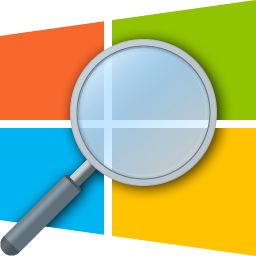Windows 파일 탐색기 검색 기록을 쉽게 지우는 2 가지 방법
당신은 확실히 파일 검색 기능을 사용Windows에서 탐색기를 사용하면 즉시 무언가를 검색 할 수 있습니다. 그 당시에는 파일을 폴더와 드라이브에 저장하는 것을 잊어 버렸을 수 있습니다.
파일을 찾는 방법이 없습니다파일을 즉시 필요로하는 동안 많은 시간이 걸립니다. 따라서 사용해야 할 것은 파일 탐색기 검색 열입니다.
파일을 가져 왔을 때물론, 당신이 찾고있는 것은 파일 탐색기의 검색 기록에 저장됩니다. 이전에 추천 검색어가 상자 아래에 표시되는 목록에 저장됩니다.
글쎄, 당신은 사람들을 원하지 않을 수도 있습니다파일이 개인 정보이므로 확인하십시오. 전체 검색 기록을 지우고 싶습니다. 어떻게합니까? 다음 설명을 참조하십시오.
Windows 탐색기 파일 검색 기록을 지우는 2 가지 방법
# 1 Windows 파일 탐색기를 통해
1. Windows에서 파일 탐색기를 엽니 다. 그런 다음 탭을 선택하십시오. 검색 맨 위에 있습니다. 아래 그림을보십시오.

2. 다음을 클릭하십시오 최근 검색섹션을 선택하고 검색 기록 지우기 전체 검색 기록을 지우려면 성공하면 나중에 메뉴가 나타납니다 최근 검색 파일 탐색기에 더 이상 검색 기록이 없음을 나타 내기 위해 회색으로 표시됩니다.

# 2 레지스트리 편집기를 통해
1.를 눌러 레지스트리 편집기를 엽니 다 윈키 + R 키보드에서 regedit.

2. 아래에 디렉토리를 입력하십시오.
HKEY_CURRENT_USERSOFTWAREMicrosoftWindowsCurrentVersionExplorerWordWheelQuery
일반적으로 검색 기록은 폴더의 숫자입니다. 하나를 선택하고 번호를 마우스 오른쪽 버튼으로 클릭하십시오. 그런 다음 옵션을 선택하십시오 삭제.

3. 폴더를 마우스 오른쪽 버튼으로 클릭하여 전체 검색 기록을 삭제할 수도 있습니다 WordWheelQuery.

4. 그러면 모든 데이터를 영구적으로 삭제할 것임을 확인하는 대화 상자가 나타납니다. 클릭 예. 폴더가 사라지고 자동으로 Windows 탐색기 파일 검색 기록이 깨끗합니다.
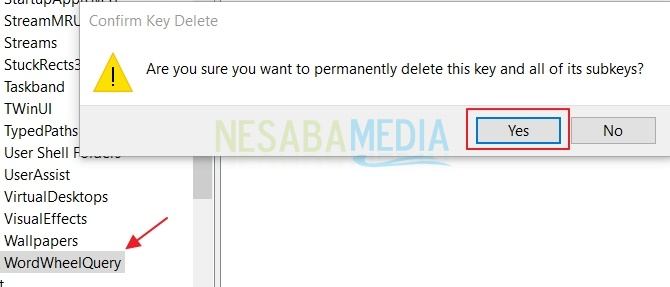
폴더가 돌아 옵니까? 물론입니다! 검색 필드에 무언가를 입력하면 폴더가 다시 나타납니다.
글쎄, 그 두 가지 방법으로 할 수 있습니다Windows 파일 탐색기의 검색 기록을 지우십시오. 아주 쉬운가요? 이제 다른 사람이 검색을 읽고 컴퓨터에 표시를 남길 경우 걱정할 필요가 없습니다. 위 튜토리얼에서 행운을 빈다. 감사하고 희망적으로 유용합니다.